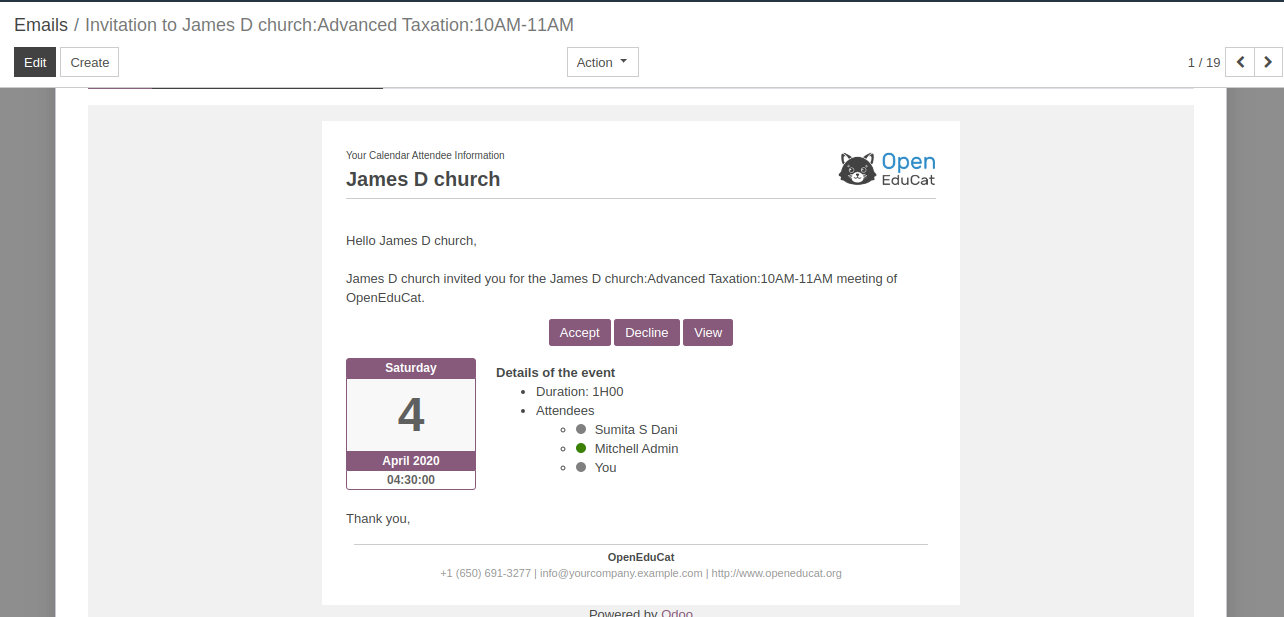Integración de Microsoft Teams en OpenEduCat¶
Configuración a nivel de empresa¶
Vaya a Configuración –> OpenEduCat. Aquí puede configurar su clave API, secreto de API.
Copie y pegue su ID de aplicación y su secreto de cliente.
Aquí también podrás seleccionar si deseas enviar las tarjetas de las reuniones programadas como notificación para canal general o canales privados.
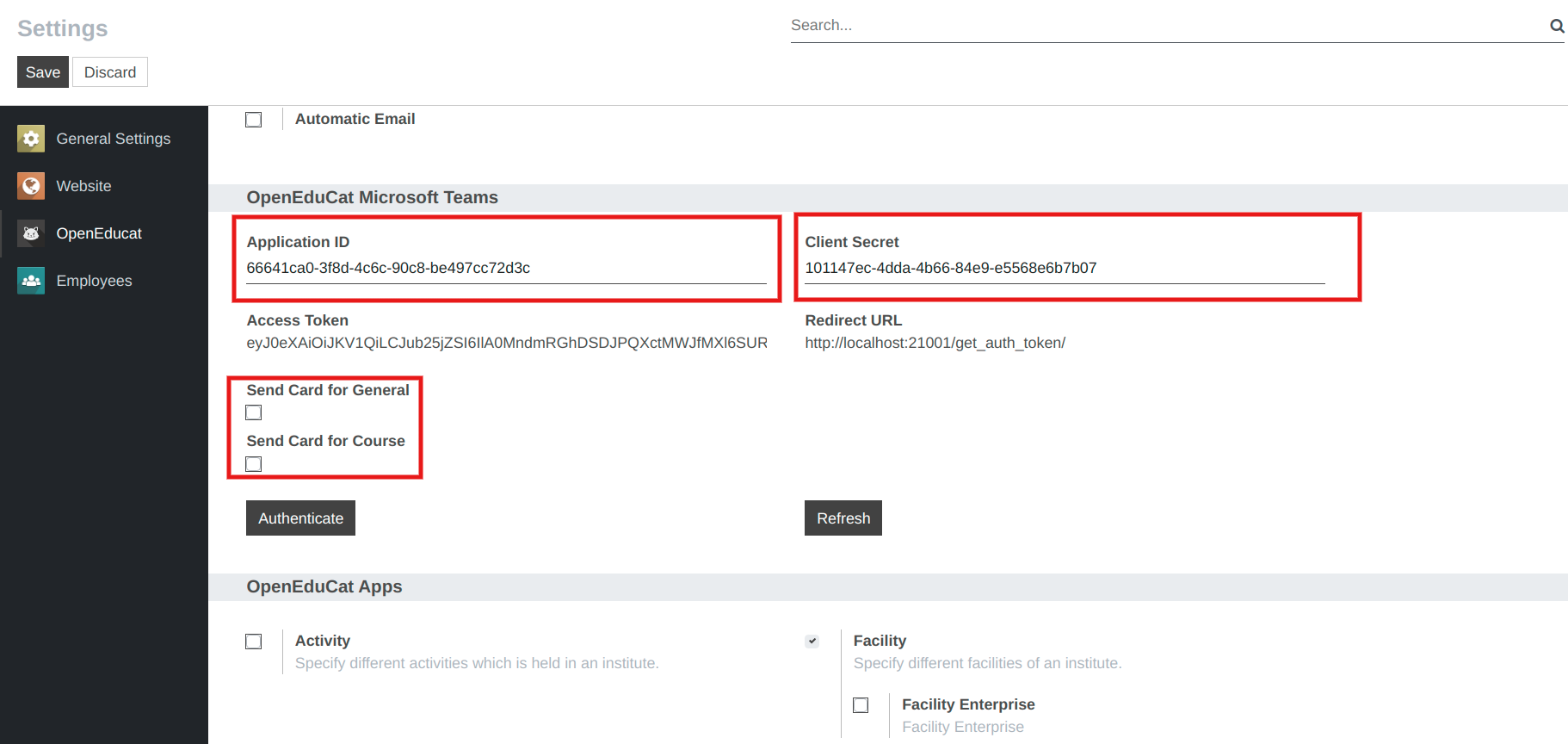
Después de pegar tanto el ID de la aplicación como el secreto del cliente, haga clic en el botón ``Guardar””.
Después de hacer clic en Guardar, haga clic en el botón Autenticar.
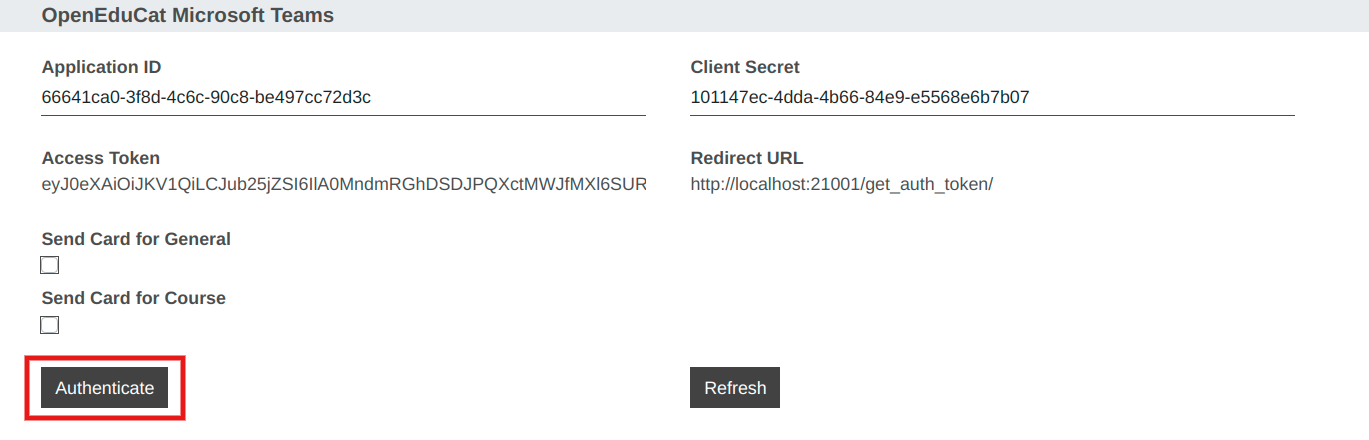
Después de hacer clic en el botón Autenticar, lo redirigirá a la página de inicio de sesión de Microsoft. aquí puede autenticar su cuenta de Microsoft y generar un token de acceso.
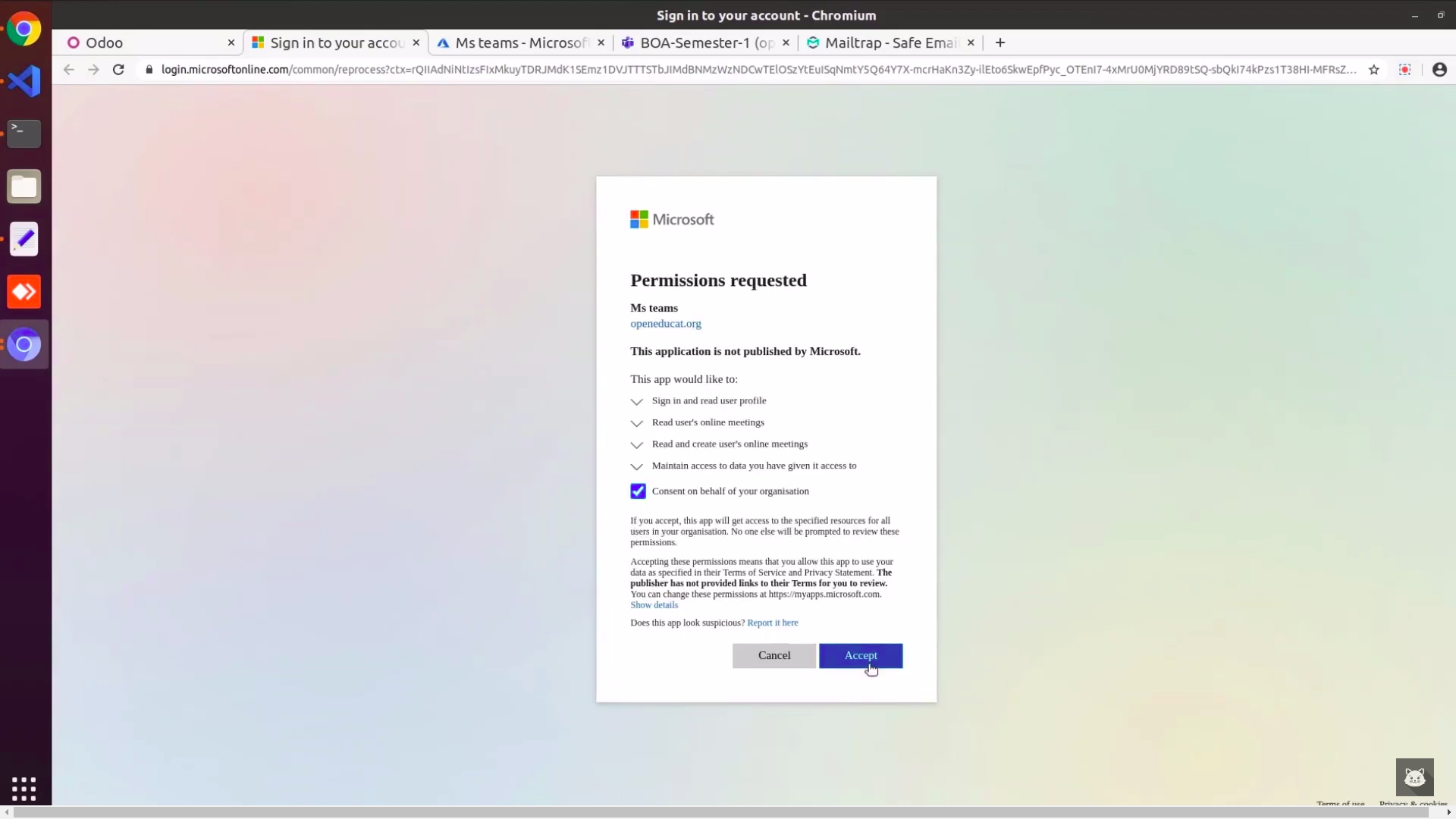
Después de confirmar una cuenta de Google, se completa la autenticación.
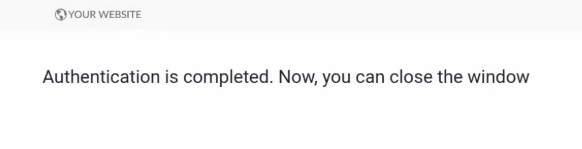
Configuración a nivel de usuario¶
Vaya a :menuseleccion:`Horarios --> Sesiones`. Aquí seleccione la sesión particular en la que desea crear la reunión.
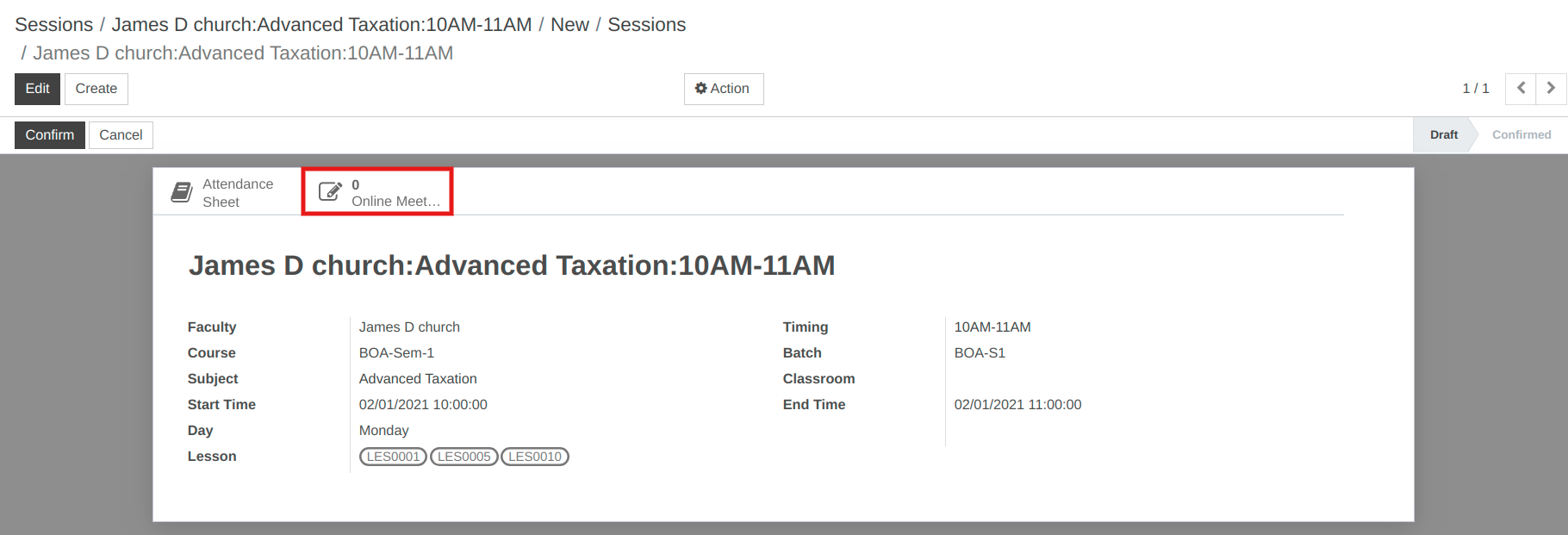
Haga clic en el botón reunión en línea y se abrirá el calendario con todos los detalles de la sesión.
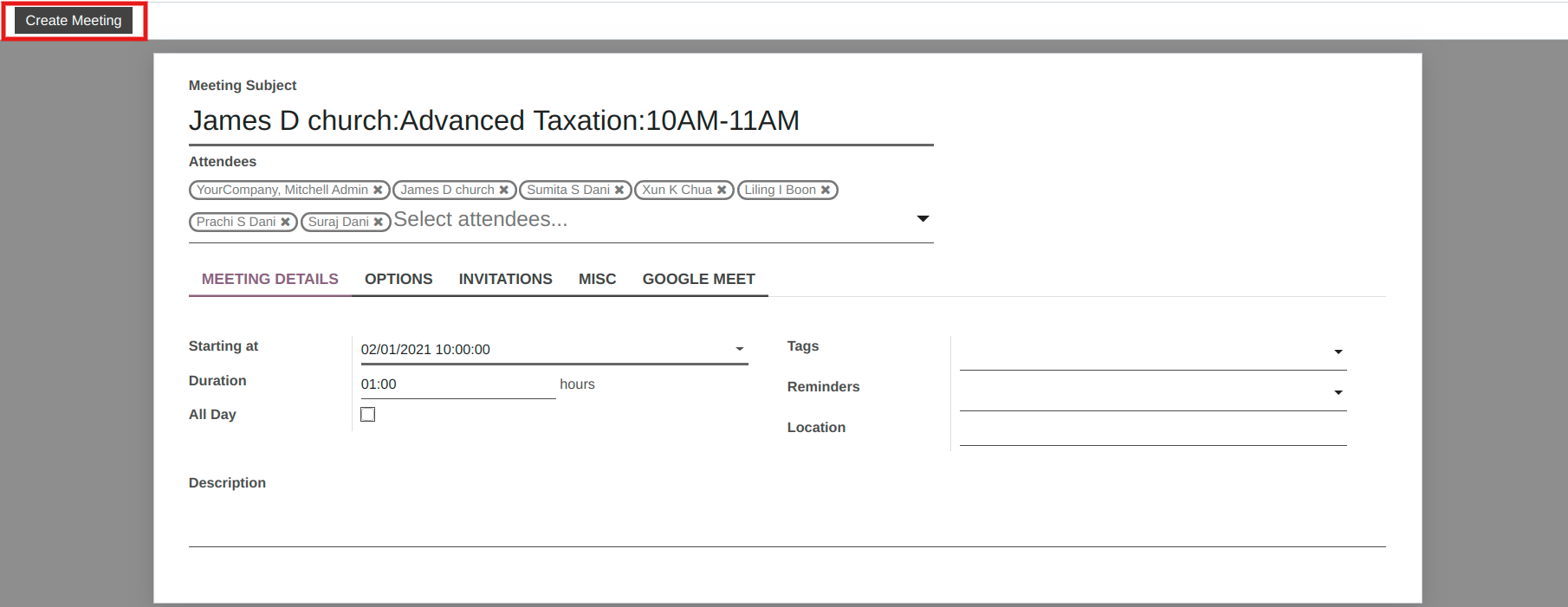
Haga clic en el botón Crear reunión de Teams. Se abrirá el asistente. En ese asistente, Aquí invitar por correo electrónico booleano, el correo electrónico se enviará a todos los asistentes a la sesión de esta reunión de videoconferencia.
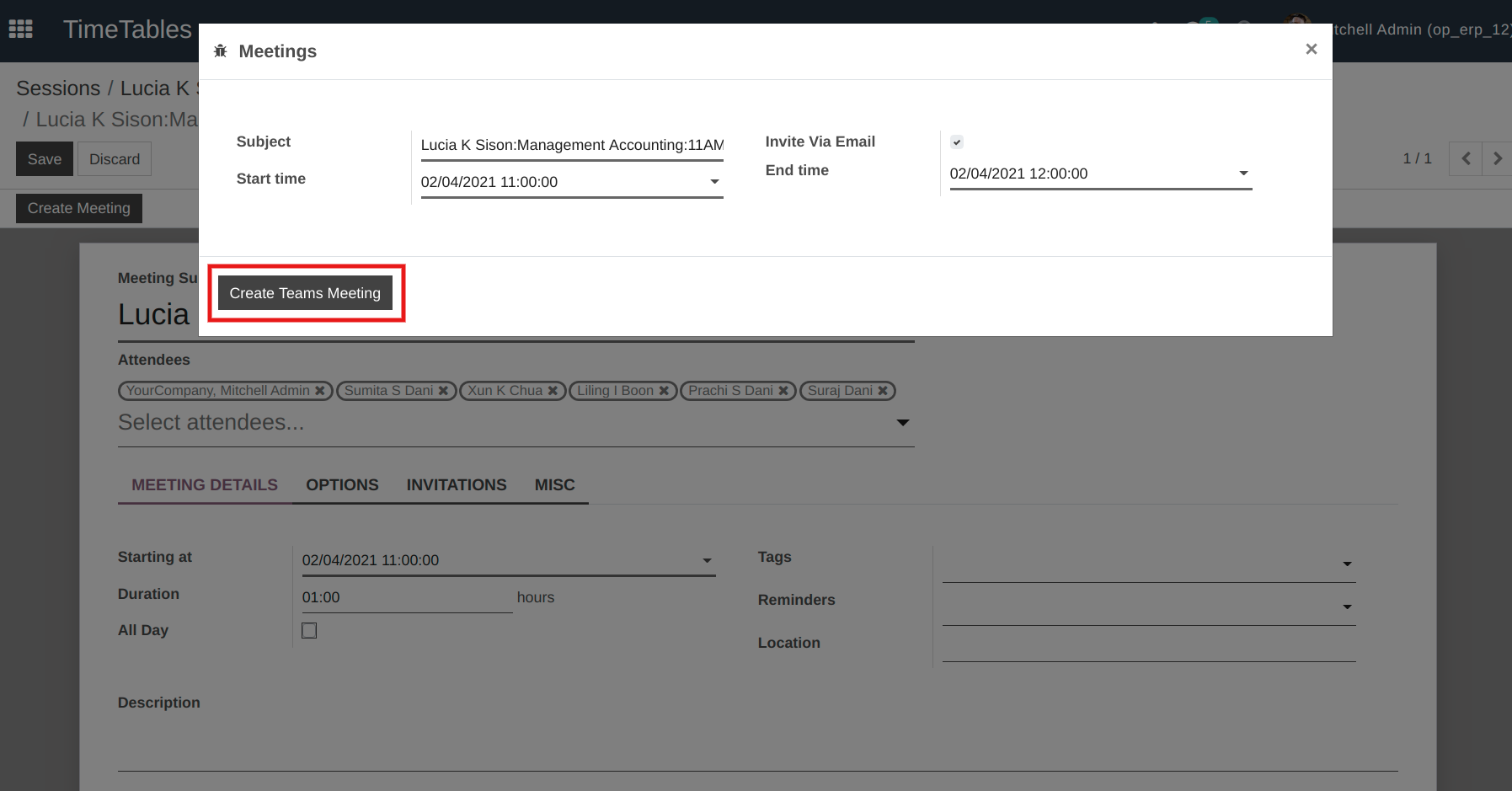
Aquí, en la pestaña Invitación, puede ver la URL de todos los asistentes a esa sesión.
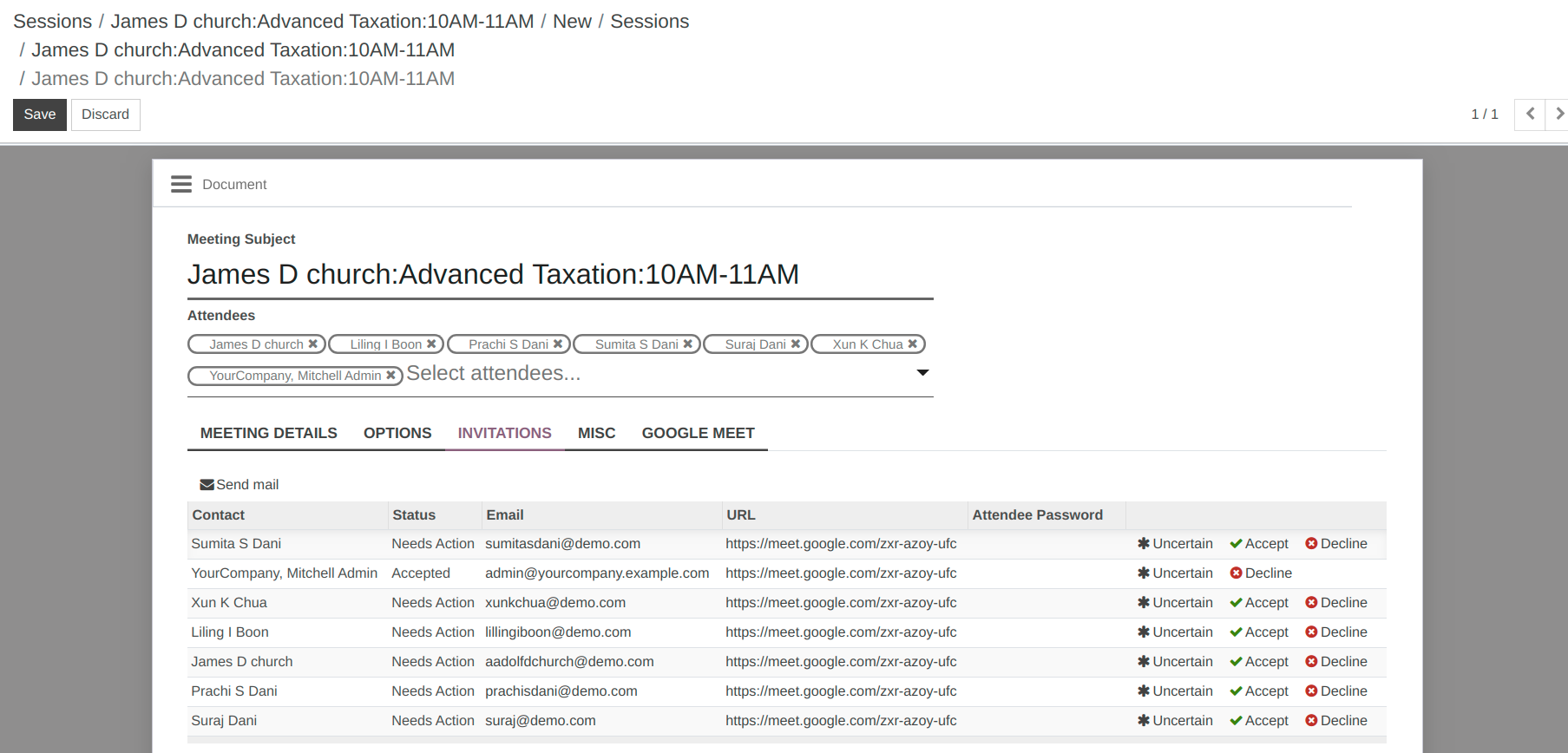
Los asistentes recibirán un enlace para unirse con el correo de invitación.